Как убрать шум и добавить резкость в Фотошоп / Creativo.one
Как убрать шум и добавить резкость в Фотошоп / Creativo.oneФильтры
ГлавнаяУрокиРабота с фотоРетушьКак убрать шум и добавить резкость в Фотошоп
Как убрать шум и добавить резкость в Фотошоп
В этом уроке вы узнаете, как при помощи фильтра Camera Raw снизить шум и добавить резкость фотографии.
Сложность урока: Легкий
Содержание
- #Шаг 1
- #Шаг 2
- #Шаг 3
- #Шаг 4
- #Шаг 5
- #Шаг 6
- #Шаг 7
- #Шаг 8
- #Шаг 9
- #Шаг 10
- #Шаг 11
- #Шаг 12
- #Шаг 13
- #Шаг 14
- #Шаг 15
- # Комментарии
Photoshop фильтры Регулировка резкости (Sharpening) и Уменьшение шума (Noise Reduction) — две функции, которые помогут улучшить качество фотографий, снятых в условиях плохого освещения, особенно если вы не можете контролировать свет — например, на концертах (в этом уроке приведена рекламная фотография мюзикла Fame, сделанная фотографом Tigz Rice) или свадьбах.
Примечание переводчика: для работы с уроком вам потребуется плагин Camera Raw и Adobe Bridge той же версии, что и Photoshop. Если вы пользуетесь версией Adobe Photoshop CS6, то для редактирования фотографии в режиме Camera Raw, нужно перейти в меню Файл > Обзор в Mini Bridge (File > Browse in Mini Bridge), затем найти нужную фотографию и кликнуть по ней правой кнопкой мыши. В выпадающем меню выберите 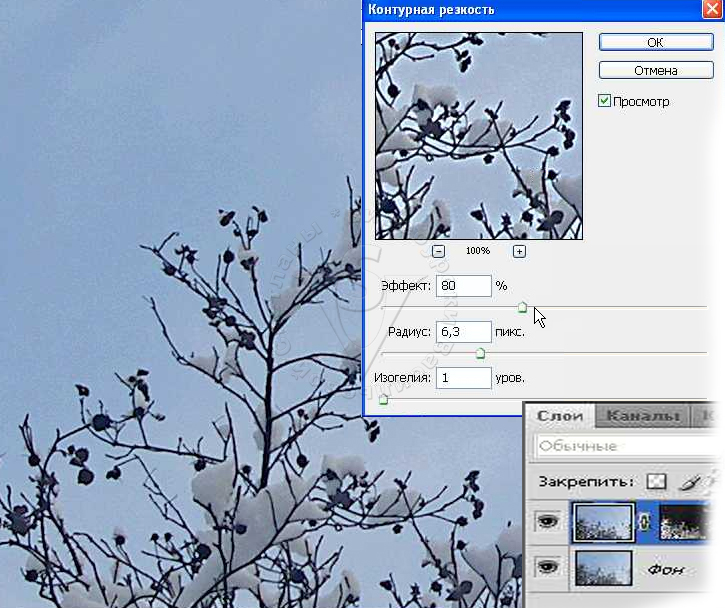
Используя эти Camera Raw фильтры, вы сможете спасти фотографии, получившиеся не такими резкими, как ожидалось.
В этом уроке Tigz продемонстрирует, как можно всесторонне использовать эти инструменты, включая информацию о том, как каждый слайдер повлияет на результат ретуширования.
Вы узнаете зачем фильтру Уменьшение шума (Noise Reduction) нужны слайдеры Цвет (Color) и Яркость (Luminance) – и который из них трогать первым — а также зачем нужны Детали (Detail), Контраст (Contrast) и Смягчение (Smoothing).
Для Резкости (Sharpening) автор покажет вам работу параметров Эффект (Amount),
В итоге Tigz покажет, как применять эти фильтры так, чтобы к ним можно было вернуться позже — на случай, если их нужно отредактировать из-за других сделанных корректировок.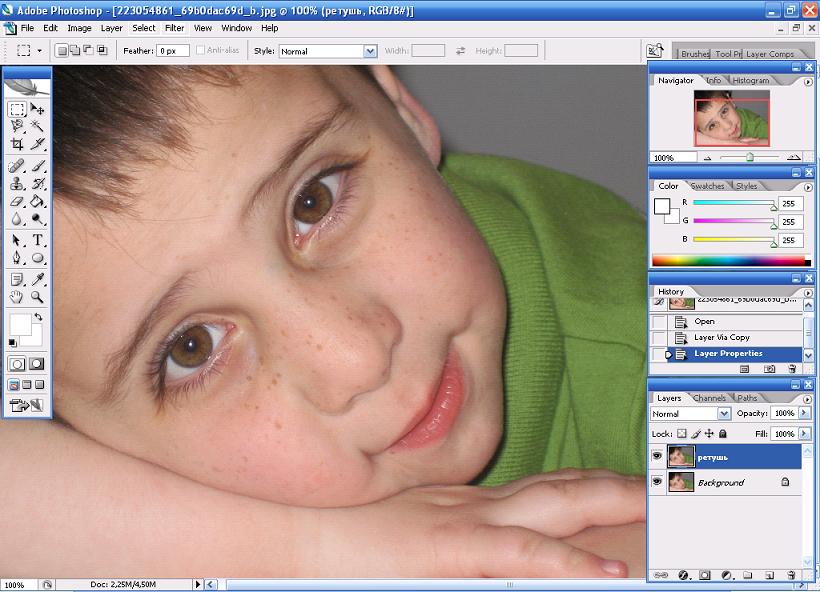
Шаг 1
Откройте необходимое изображение, конвертируйте фоновый слой в Смарт-объект. Для этого кликните правой кнопкой мыши по слою, после чего в выпадающем меню выберите Преобразовать в смарт-объект (Convert To Smart Object). Это позволит редактировать примененные фильтры позже.
Шаг 2
Шаг 3
При помощи параметров вкладки Основные (Basic), находящихся на правой панели, перетяните слайдеры, поправив экспозицию и баланс тонов изображения (для более подробной информации прочитайте урок «Ретушируем фотографии при помощи плагина Adobe Camera Raw»
Шаг 4
Когда вы станете довольны результатом, переходите к инструментам Регулировка Резкости (Sharpening) и Уменьшение шума (Noise Reduction).
Оба инструмента находятся на вкладке Детализация (Detail), третьей слева.
Шаг 5
Регулировка резкости (Sharpening) контролируется одним основным слайдером – Эффект (Amount) — и тремя дополнительными: Радиус (Radius), Детализация (Detail), Маскирование (Masking).
Слайдер Эффект (Amount) управляет количеством резкости, применяемой к изображению. «Правильное количество» резкости зависит от предпочтений, но значение
Шаг 6
Радиус (Radius) контролирует зону сжатия резкости вокруг краев объектов на фотографии. По умолчанию установлено значение 1.0, что означает всего один пиксель ширины вдоль каждого края. Всего можно сгруппировать до трех пикселей.
Снова, «правильное количество» параметра будет зависеть от конкретного изображения и личного вкуса, но 1. 0 отлично справится с задачей.
0 отлично справится с задачей.
Шаг 7
По умолчанию параметр Детализация (Detail) установлен на 25, но, как и для предыдущих параметров, «правильное количество» зависит от ваших предпочтений, а также самой фотографии. Для живой съемки, которая часто может быть слишком зернистой, значение 25 будет отличным.
Шаг 8
Маскирование (Masking) завершает набор из четырех инструментов группы Регулировка резкости
Если при перетаскивании слайдера удерживать нажатой клавишу Alt, можно увидеть, к каким зонам будет применяться резкость. Все черные участки не будут тронуты, в то время как белые участки делаются резче.
Все черные участки не будут тронуты, в то время как белые участки делаются резче.
Шаг 9
Теперь давайте перейдем к модулю Уменьшение шума (Noise Reduction). Он убирает лишний шум с изображений, возникающий при съемке с высоким ISO, а также сглаживает тона, если сенсор камеры был выставлен на максимум.
Работая с Уменьшением шума (Noise Reduction), начните со слайдера Цветность (Color). Он оценивает цвет шума и смешивает его с подходящим цветом, чтобы он подходил к конкретной зоне изображения. Обычно слайдер достаточно установить на отметке 20-30.
Шаг 10
Для улучшения финального результата можете воспользоваться второстепенными слайдерами – Детализация (Detail) и Смягчение (Smoothness).
Слайдер Детализация (Detail) контролирует то, как много деталей будет показываться после сортировки цвета.
Шаг 11
Слайдер Смягчение (Smoothness) сглаживает неоднородный цвет, возникающий при съемке, и лучше всего работает на отметке 60-80%.
Шаг 12
Работа с Цветностью (Color) позволяет вам сделать небольшие правки перед переходом к самому серьёзному слайдеру – Светимость (Luminance). Последний сглаживает все изображение, поэтому в результате можно получить потерю резкости.
Слайдер Светимость (Luminance) — невероятно мощный инструмент. Для изображений, снятых с ISO до 2000 достаточно отметки 25%.
Шаг 13
Сведения о яркости (Detail) и Контраст яркости (Contrast) позволяют вернуть некоторые детали, утраченные после применения Светимости (Luminance). Однако, обычно вместе с деталями возвращается шум.
Однако, обычно вместе с деталями возвращается шум.
Мы перешли сначала к Цветности (Color), тем самым минимизируя эффект от Светимости (Luminance), поэтому оба упомянутых выше слайдера можно оставить со значениями по умолчанию.
Шаг 14
После того, как вы станете довольны полученным результатом, нажмите ОК, чтобы подтвердить внесенные изменения. На панели слоев появится новый слой Smart Filters. В нем содержится вся информация фильтра Camera Raw.
Шаг 15
Поскольку мы работали со Смарт-объектом, внесенные изменения можно откорректировать. Для этого просто дважды кликните по слою Camera Raw Filter на панели слоев.
Примечание переводчика: в Adobe Photoshop CS6 эта функция не работает. Чтобы отредактировать внесенные изменения, дважды кликните по небольшой кнопке с двумя полосами и двумя треугольниками над миниатюрой фотографии на панели Mini Bridge.
Автор: Tigz Rice
Источник: www.digitalartsonline.co.uk
Новые работы пользователей
По заданным фильтрам работы не найдены
Попробуйте изменить критерий поиска или сбросить фильтры
Смотреть все работы
Хотите взять максимум?
Активируй Premium подписку и получи 15 преимуществ на Creativo
Premium-контент
110 видеоуроков только для Premium-пользователей.
Закрытые трансляции
Регулярные трансляции с профессионалами, обычным аккаунтам они доступны платно.
Приоритет в проверке работ
Все работы в вашем портфолио рассматриваются в приоритетном порядке.
Статистика переходов в соцсети
Сколько человек перешли по ссылкам из вашего профиля
Возможность
скачивать видеоуроки
Вы сможете скачивать все бесплатные видеоуроки без ограничений
Premium-статус
на аватаре
На вашей аватарке будет отображаться значок, обозначающий Premium-статус.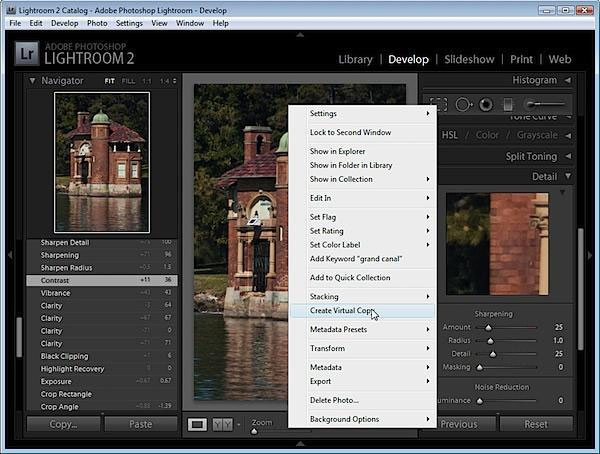
Короткая именная ссылка
Получите именную ссылку на профиль вида https://creativo.one/sasha
Возможность отложенной
публикации постов
Вы сами решаете, в какое время пост появится в ленте.
Светлая / темная
тема сайта
Меняйте тему оформления сайта под свое настроение.
Расширенные возможности опросов
Голосования с прогрессивным рейтингом, создание викторин
Поддержка от кураторов
Напрямую получайте поддержку от кураторов команды Creativo.
Поддержка в телеграм-чате
Обменивайтесь опытом, делитесь заказами и отвечайте на вопросы друг друга в закрытом чате.
Подарки, призы, розыгрыши
Получите возможность выиграть ценные призы и подарки от команды Creativo и партнеров.
Разбор работ от авторов
Ежемесячные тренировочные интерактивы по разным направлениям для отточки мастерства и разбора работ.
Активировать Premium
Хотите узнавать
обо всех событиях?
Выберите, куда хотите получать уведомления
Скопировать ссылку
Работа скрыта
Войти, чтобы проголосовать
 title»/>
{{percent(index)}}
title»/>
{{percent(index)}}
{{(index + 1)}}.
Изображение удалено
{{percent(index)}}
Всего проголосовало: {{total}}
Вы можете выбрать до {{max_variants}} вариантов. Голос будет распределён равномерно между всеми выбранными.
{{item.title}}
Изображение удалено
Создать опрос
Сделать мультиголосование
Можно выбрать несколько вариантов. Максимум
{{lex(‘response’, max_variants)}}
Максимум
{{lex(‘response’, max_variants)}}
Название опроса
Ответ {{(index + 1)}} Удалить ответ
Добавить ответ
Прогрессивный подсчет результатов
Автоматически завершить опрос 0″> через {{lex(‘days’,closeday)}}
{{lex(‘feed_type_’ + tp)}} {{counts[tp]}}
Сортировка:
По релевантности По дате По популярности
Показывать превью
subtitle»>{{item.subtitle}}Закреплен
Опрос
По вашему запросу ничего не найдено
Попробуйте изменить критерий поиска, или сбросить фильтры.
Не удалось загрузить работу. Возможно она была удалена.
= 0}»> GIF {{work.bite}} Мб Загрузить
Редактировать Удалить
18+
Работа имеет содержимое для 18+ лет
Жалоба
Опишите суть жалобы, при необходимости добавьте ссылки на скриншоты
Спасибо! Ваше обращение ушло на рассмотрение.
1. Название и описание
2. Миниатюра
3. Исходник
4. Тэги
5. Прочие настройки
Название и описание
2. Миниатюра
3. Исходник
4. Тэги
5. Прочие настройки
Название работы
Описание работы (необязательно)
Комментарий
Скрывать в портфолио (доступ по ссылке)
Ваша миниатюра:
Название:
{{name}}
Описание:
Исходник:
{{source.name}} {{source.name}}
Тэги:
#{{tag.label}}Есть ли у вас исходник к работе?
Исходник — это файл из исходных изображений, которые использовались для создания вашей работы.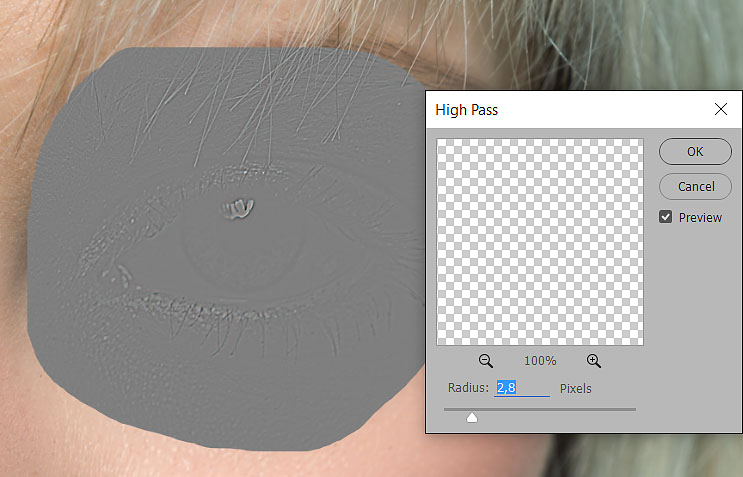 Исходник позовляет лучше понять вашу работу. Он не обязателен, но работы с исходниками получают больше лайков и имеют право на участие в еженедельных конкурсах.
Исходник позовляет лучше понять вашу работу. Он не обязателен, но работы с исходниками получают больше лайков и имеют право на участие в еженедельных конкурсах.
jpg-файл, максимальный размер 1920x1080px
Пример исходника
Выберете тэги работы:
Тэги позволяют лучше находить вашу работу другим пользователям. Подумайте какие тэги описывают вашу работу лучше всего и проставьте их. Это даст вам больше просмотров, лайков и комментариев.
Стиль работы Тематика Ятаквижу
Стиль работы:
#{{tag.label}}
Тематика:
#{{tag.label}}
Ятаквижу:
#{{tag.label}}
Не более десяти тэгов на одну работу
Работа 18+
Отключить комментарии
Комментарии к работе будут отключены, на их месте будет выведена реклама.
После добавления работы:
Автоматически перейти в портфолио
Остаться на текущей странице
Запланировать публикацию
{{pub_dates[pub_date] || pub_dates[0]}}
Отменить планирование
Запланировать
Используя данный сайт, вы даёте согласие на использование файлов cookie, данных об IP-адрес, помогающих нам сделать его удобнее для вас. Подробнее
Топ-10 лайфхаков в Photoshop для начинающего фотографа | Статьи | Фото, видео, оптика
Фото: Елизавета Чечевица / instagram.com/chechevic_a
Съёмка позади. На карте памяти гигабайты фотографий. Следующий этап — обработка. С чего начать? Как убрать лишние цвета, кадрировать и затонировать снимок? Как поднять резкость? Делимся лайфхаками в Photoshop, которые быстро помогут улучшить ваши работы и в два счёта наложат какой-либо классный эффект.
Резкость в PhotoshopКак обрезать изображение в Photoshop
Как выровнять горизонт в Photoshop
Как сделать фото квадратным в Photoshop
Как в Photoshop сделать изображение чёрно-белым
Как удалить определённый цвет в Photoshop
Тонировка в Photoshop
Веснушки в Photoshop
Как сделать загар в Photoshop
Резкость в Photoshop
На постобработке резкость — великий визуальный обман. Когда мы её поднимаем, фотография не становится чётче, у неё не пропадает расфокус. Это иллюзия, которую создаёт Photoshop, увеличивая микроконтраст.
Контраст в данном случае — это степень перепада между светлым и тёмным. Микроконстраст — то же самое, но только в масштабах пары пикселей, а не всей светотени на снимке.
Если в крупном приближении рассмотреть снимок с резкостью и без, то справа на участках с контрастными границами (шея, лицо, граница пиджака и стены) мы увидим тёмные и светлые ореолы. Усиление этого перепада, когда светлое делают светлее, а тёмное — темнее, и есть поднятие микроконтраста, а, значит, и резкости / Иллюстрация автора
Как увеличить резкость в Photoshop
1.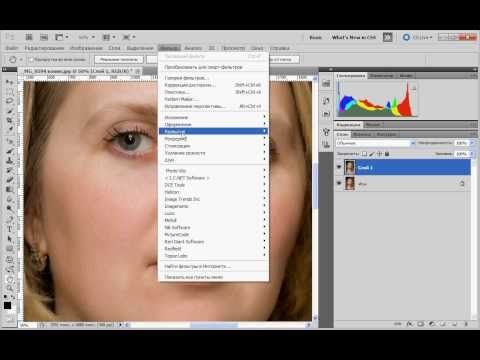 Откройте Photoshop и найдите в самой верхней строке меню Фильтр/Filter.
Откройте Photoshop и найдите в самой верхней строке меню Фильтр/Filter.
2. В выпадающем списке выберете раздел Резкость/Sharpen, а далее Умная резкость/Smart Sharpen.
3. В появившемся окне вся работа происходит с тремя ползунками:
— Amount (Эффект). То, насколько сильно поднимется резкость.
Избегайте значений выше 200% — резкость может подняться настолько сильно, что чёрные и светлые ореолы будут бросаться в глаза. Также могут посветлеть волосы, как будто в них появилась седина, как на примере, в правом окошке, а кожа перестанет быть гладкой / Иллюстрация автора
— Radius (Радиус). Влияет на то, какой толщины будут ореолы, поднимающие резкость.Придерживайтесь диапазона от 0,5 пикселей маленьких и до 1,2 пикселей для больших фотографий. Можно поставить усреднённое значение в 1 пиксель и не трогать этот ползунок — программа запомнит эту настройку.
— Reduce Noise (Уменьшить шум). Уменьшает шум, «шероховатости» на участках изображения, где нет контрастных границ. Например, вы хотите поднять резкость, но не хотите, чтобы она затрагивала кожу. Тогда поднимите значение этого ползунка.
Уменьшает шум, «шероховатости» на участках изображения, где нет контрастных границ. Например, вы хотите поднять резкость, но не хотите, чтобы она затрагивала кожу. Тогда поднимите значение этого ползунка.
4. Когда выставите нужные значения, нажмите Ok или кнопку Enter, и эффект применится.
Совет: поднимайте резкость в самом конце работы над изображением. Без резкости будет проще работать с кожей, если вы планируете её ретушировать.
Как обрезать изображение в Photoshop
Правильная композиция помогает сделать фотографию более выразительной и направить взгляд зрителя в нужную сторону. Инструмент Рамка/Croop Tool поможет обрезать лишние части кадра и гармонично скомпоновать снимок.
Для этого у него есть сетки, которые подскажут, как кадрировать снимок по правилам композиции. Например, по правилам третей или золотого сечения
1. Откройте нужный файл в Photoshop и на панели слева найдите инструмент Рамка/Crop Tool.
2. Сдвигая появившуюся рамку за угол, горизонтальный или вертикальный край, получите нужное кадрирование.
Те части фотографии, что стали тёмно-серыми после применения рамки, обрежутся / Иллюстрация автора
Советы:
— Чтобы кадрирование было пропорциональным, то есть вертикальная и горизонтальные стороны менялись одновременно, зажмите Shift.
— НЕ нажимайте кнопку Удалить обрезанные пиксели/Delete Cropped Pixels. В таком случае Photoshop оставит в памяти обрезанные части снимка. Это полезно, если в процессе обработки стало ясно, что кадрирование не самое удачное и его нужно переделать.Если вы не закончили обработку, сохранили файл в формате .PSD, выключили компьютер и вернулись к нему позже, Photoshop также не сотрёт кадрированные области. С файлами в .JPEG и другими форматами после закрытия Photoshop это не работает.
Как выровнять горизонт в Photoshop
1. Откройте нужный файл в Photoshop и на панели слева найдите инструмент Рамка/Crop Tool.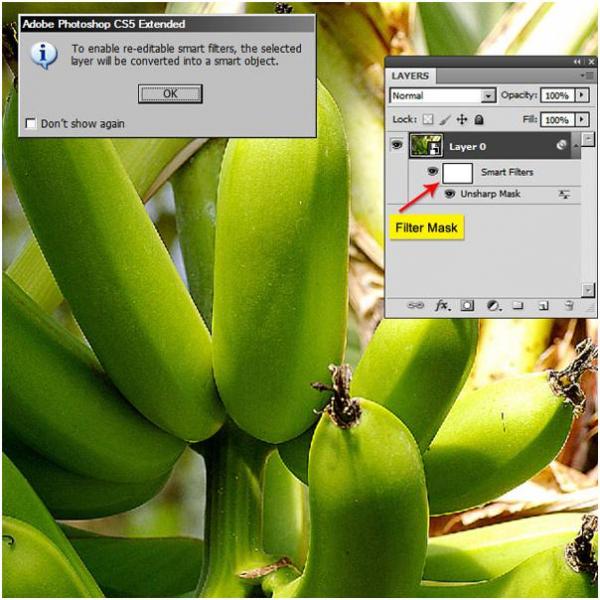
Нажмите клавишу С, чтобы быстро вызвать инструмент Рамка / Иллюстрация автора.
Фотографию обхватит светлая рамка. Так и должно быть. Теперь нужно выровнять горизонт.
Есть два способа, полуавтоматический и ручной:
2.1 Найдите в панели наверху инструмент Уровень/Straighten и с помощью него проведите горизонтальную или вертикальную черту по линии объекта, который должен быть вертикальным или горизонтальным. Горизонт выровняется сам по указанной линии.
2.2. Вынесете курсор мыши за предел фотографии, к любому из углов. Нажмите левую кнопку мыши и, не отпуская её, подвигайте мышью. Вы увидите сетку с направляющими горизонтальными и вертикальными линиями. Кроме того рамка и фотография будут вращаться относительно друг друга. Совместите горизонтальные или вертикальные направляющие с тем, что на фотографии должно быть вертикальным или горизонтальным. Например, светофор или столб дорожного знака явно должны быть строго вертикальными. Нажмите Enter, чтобы применить коррекцию.
В данном случае можно ориентироваться не только на крышу, но и на дорожные знаки, колонны, перила / Иллюстрация автора
Как сделать вертикальное или квадратное фото для Instagram в Photoshop
Рассказываем, как быстро сделать трендовое вертикальное или квадратное кадрирование для Instagram всего в пару кликов.
1. Откройте нужный файл в Photoshop и на панели слева найдите инструмент Рамка/Crop Tool.
2. Найдите в верхней панели выпадающий список с настройкой Исходные пропорции/Original Ratio.
3. Выберите соотношение сторон 4:5. Это принятый в данный момент формат вертикальных фото для постов в Instagram. Любителям классики подойдет соотношение 1:1. Это квадратное кадрирование.
Способ удобен, так как не нужно следить за соотношением сторон — программа делает всё сама. Сдвинуть область кадрирования можно с помощью мышки или стрелок на клавиатуре. Обрезать лишнее — потянув за любую из сторон.
Кроме квадратного или 4:5 кадрирования можно выбрать, например, «киношное» — 16:9 (9:16 — формат сторис) . Также вы можете задать любое соотношение сторон. Достаточно написать цифры в верхней графе, где сейчас стоит 1 и 1 / Иллюстрация автора
Как в Photoshop сделать изображение чёрно-белым
Перевести фотографию в чёрно-белый в Photoshop можно почти десятком способов. Мы покажем два — самый быстрый и самый гибкий с точки зрения настройки и творчества.
- Мгновенный перевод в ч/б.
В палитре Слои/Layers найдите чёрно-белый круг — вкладку с корректирующими слоями. Возьмите инструмент Цветовой тон/Насыщенность/Hue/Saturation. В открывшемся окне переместите ползунок Насыщенность/Saturation на значение — 100.
Если палитры Layers/Слои нет в вашем рабочем пространстве, найдите её в меню Window или вызовите с помощью горячей клавиши F7 / Иллюстрация автора
- Способ с гибкой настройкой чёрно-белого изображения.

В той же палитре Слои/Layers перейдите во вкладку с корректирующими слоями и выберете Black&White/Чёрно-белый. Картинка сразу станет монохромной.
Ползунки с цветами позволяют регулировать яркость цвета, если он был на цветном снимке. Например, если у модели были красные губы, то в чёрно-белом варианте можно их осветлить или затемнить.
На снимке слева ползунок с жёлтым цветом уведён в -100, на правом — в +100. Из-за этого на втором снимке кожа и глаза моделии светлее, а также видны жёлтые огни на фоне / Иллюстрация автора
Как удалить определённый цвет в Photoshop
Мешает сияющая яркая вывеска на фоне модели, которая перетягивает всё внимание? А, может, вы хотите повторить модную тонировку, когда на фотографии есть только один-два цвета? Рассказываем, как удалить цвет в Photoshop.
— В палитре Слои/Layers найдите вкладку с корректирующими слоями. Возьмите инструмент Цветовой тон/Насыщенность/Hue/Saturation.
— Нажмите на вкладку Master. Вам откроется выпадающее меню со всеми основными цветами.
— Нажмите последовательно на те цвета, которые вам не нужны на фотографии. Заходя в каждый цвет, уберите параметр Насыщенность/Saturation на значение — 100. Так постепенно у вас останутся только те цвета, которые нужны по задумке.
На снимке слева ползунок с жёлтым цветом уведён в -100, на правом — в +100. Из-за этого на втором снимке кожа и глаза моделии светлее, а также видны жёлтые огни на фоне / Иллюстрация автора
С помощью этого способа можно не только удалять цвет, но и менять оттенок существующего. Для этого просто выберите цвет в выпадающем списке, но вместо ползунка Насыщенность сдвигайте ползунок Hue/Цветовой тон.
Тонировка в Photoshop
Тонировка задает настроение снимку, быстро делает фотографию более эффектной, а также позволяет оформить всю ленту соцсети в одной цветовой гамме.
Для тонирования в Photoshop существует десяток способов. Например, в тексте, где мы подробно рассказываем про работу с кривыми, также есть несколько рецептов, как быстро затонировать фотографию. Разберём ещё два альтернативных способа.
Например, в тексте, где мы подробно рассказываем про работу с кривыми, также есть несколько рецептов, как быстро затонировать фотографию. Разберём ещё два альтернативных способа.
Карта градиента/Gradient Map в Photoshop
Это инструмент, который используют для сплит-тонирования. Сплит-тонирование — это когда света и тени окрашиваются в два разных цвета. Например, в света добавляют красный, а в тени — пурпурный.
1. В палитре Слои/Layers во вкладке с корректирующими слоями возьмите инструмент Карта градиента/Gradient Map.
2. Выберете любой из представленных градиентов, создайте свой, либо скачайте набор из интернета. Про то, как скачивать и устанавливать в Photoshop градиенты, кисти, экшены, мы подробно писали в этом тексте.
Нажмите на полоску градиентов, и вам откроется список всех доступных градиентов / Иллюстрация автора
3. Найдите подходящий градиент. Иногда, чтобы тонировка смотрелась лучше, нужно поменять цвета, в которые окрашиваются тени и света, местами. Для этого в палитре поставьте галочку Reverse/Инверсия.
Для этого в палитре поставьте галочку Reverse/Инверсия.
4. Дорабатывать сплит-тонировку можно двумя способами:
— уменьшить непрозрачность слоя, чтобы эффект был не настолько сильным;
— поставить слой в другой режим наложения. Как правило, хорошо подходят Overlay/Перекрытие или Мягкий свет/Soft Light. Часто при переключении режимов наложения у слоя всё равно нужно снижать непрозрачность.
Один и тот же градиент, но на фотографии слева непрозрачность слоя 50%, а справа — 100% / Иллюстрация автора
Тонирование в один цвет с помощью Фотофильтра в Photoshop
Фотофильтр/Photo Filter привносит на фотографию оттенок одного цвета. С помощью него, например, можно быстро добавить сепию или привнести любой другой цвет.
1. В палитре Слои/Layers во вкладке с корректирующими слоями найдите Фотофильтр/Photo Filter.
2. Выберете цвет из готовых пресетов в меню Фильтр/Filter, либо нажмите на окошко Цвет/Color и выберете цвет любого оттенка, яркости и насыщенности.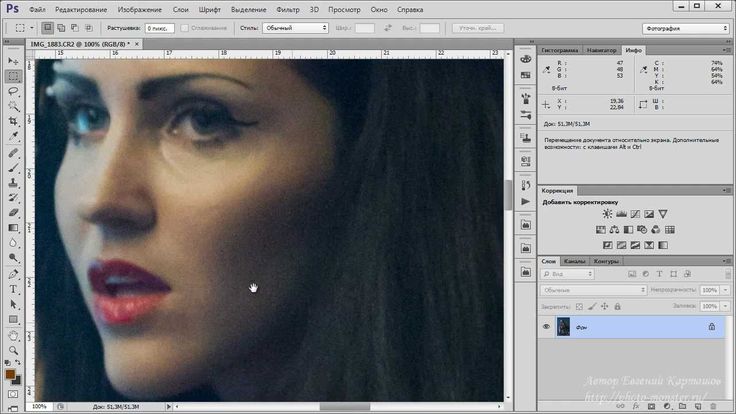
С помощью Плотность/Density регулируется сила эффекта / Иллюстрация автора
Веснушки в Photoshop
Когда мы фотографируем модель с веснушками, этот эффект хочется усилить. Рассмотрим простой способ, как проявить веснушки в Photoshop с помощью всего одного слоя.
1. В палитре Слои/Layers найдите вкладку с корректирующими слоями. Возьмите инструмент Микширование Каналов/Channel Mixer.
2. Поставьте галочку Monochrome/Монохромный. Уведите ползунок Red в отрицательные значение (подойдет диапазон от -10 до -50), а Blue — в положительные (до + 120).
Примерные настройки слоя, чтобы проявить веснушки. Ориентируйтесь на конкретную фотографию, а не на цифры / Иллюстрация автора
3. Поставьте слой в режим наложения Мягкий свет/Soft Light.
4. Инвертируйте маску слоя с Микшированием каналов. Например, с помощью горячих клавиш Ctrl+I. Маска станет чёрной. Про то, как пользоваться масками, подробно в тексте.
Маска станет чёрной. Про то, как пользоваться масками, подробно в тексте.
5. С помощью белой кисти прорисуйте эффект, чтобы он остался только на веснушках.
Как сделать загар в Photoshop
1. В палитре Слои/Layers возьмите инструмент Цвет/Solid Color.
2. Откроется палитра. Нужен цвет, который будет имитировать загар. Ищите его в диапазоне красных, оранжевых и жёлтых тонов.
Регулируйте интенсивность загара, выбирая более тусклы и менее яркий оттенок / Иллюстрация автора
3. Поставьте слой в режим наложения Мягкий свет/Soft Light. Инвертируйте маску слоя Цвет/Solid Color и прорисуйте кистью по коже загар.
Как добиться резкости в фотошопе
Главная » Разное » Как добиться резкости в фотошопе
Как увеличить резкость в Фотошопе
Каждый человек во время фотосъемки когда-нибудь сталкивается с эффектом размытости. Это случается при рывке руки, съемке в процессе движения, долгой экспозиции. С помощью фотошопа можно устранить и этот дефект.
С помощью фотошопа можно устранить и этот дефект.
Идеальный кадр пытаются поймать не только новички. Даже опытные специалисты своего дела с наличием специализированной техники стараются над фокусировкой, следят за экспозицией и светочувствительностью.
Перед выходом фото в печать кадры проходят обработку в редакторе с целью устранения имеющихся визуальных дефектов.
Сегодня обсудим, как убрать размытость на фото в Фотошопе и придать снимку резкость.
К обработке относится:
• коррекция цвета;
• настройка яркости;
• усиление резкости в Фотошопе;
• регулировка размера фото.
Рецепт в решении проблемы прост: пропорции и размер изображения лучше не менять, а вот над резкостью стоит поработать.
Контурная резкость — быстрый способ увеличить резкость
В случае равномерной размытости, не сильно заметной, используют инструмент «Контурная резкость». Он предназначен для корректировки резкости и находится во вкладке «Фильтры» далее «Усиление резкости» и там ищите нужную опцию.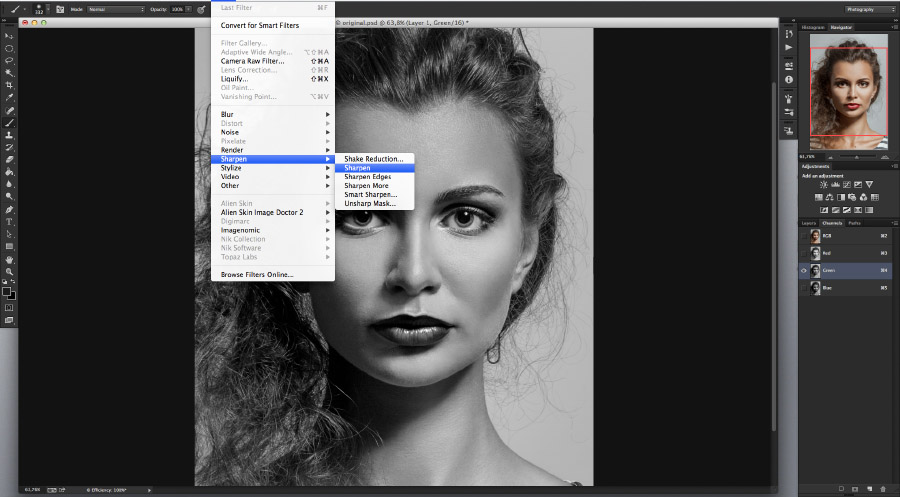
Выбрав нужную опцию, вы увидите три ползунка: Эффект, Радиус и Изогелия. Значение, наиболее подходящее в вашем случае нужно выбирать подбором вручную. Для каждого изображения с разной цветовой характеристикой эти параметры разные и автоматически это не сделаешь.
Эффект отвечает за силу фильтрации. Подвигав ползунок, можно заметить, что большие значения увеличивают зернистость, шумы, а минимальный сдвиг почти не заметен.
Радиус отвечает за резкость центральной точки. При уменьшении радиуса резкость тоже уменьшается, но естественность точнее.
Сила фильтрации и радиус необходимо выставить в первую очередь. Настраивайте значения максимально, но учитывайте шумы. Они должны быть слабыми.
Изогелия отражает разбивку по уровням цвета для участков с разной контрастностью.
С увеличением уровней качество фото будет улучшаться. Благодаря такой опции устраняются имеющиеся шумы, зернистость. Поэтому его рекомендуется выполнять в последнюю очередь.
Опция Цветовой контраст
В Фотошопе существует опция «Цветовой контраст», отвечающая за тонкую настройку резкости.
Не стоит забывать о слоях. С их помощью убираются не только дефекты фотографии. Они позволяют аккуратно производить улучшение качества объекта. Последовательность действий следующая:
1. Откройте изображение и скопируйте его на новый слой (меню «Слои – Создать дубликат слоя», ничего не изменяйте в настройках).
2. Проверьте на панельке, действительно ли вы работаете в созданном слое. Выберите строчку, где указано название созданного слоя и должен быть скопированный объект.
3. Произведите последовательность действий «Фильтр – Другое – Цветовой контраст», которая обеспечит появление карты контрастов.
4. В открывшейся области поставьте цифру радиуса участка, над которым работаете. Обычно нужное значение находится в пределах менее 10 пикселей.
5. Фото может содержать царапины, шумы, вследствие поврежденной оптической части аппарата. Для этого выберете в Фильтрах
«Шум – Пылm и царапины».
Для этого выберете в Фильтрах
«Шум – Пылm и царапины».
6. На следующем этапе обесцветьте созданный слой. Если этого не сделать, то возможно появление цветовых шумов в процессе коррекции. Выберите «Изображение – Коррекция – Обесцветить».
7. По завершению работы над слоем выберите в контекстном меню «Режим смешивания» режим «Перекрытие».
Результат:
Путей достижения результата много. Пробуйте, запоминайте методы, с помощью которых Ваше фото будет выглядеть на отлично.
Мы рады, что смогли помочь Вам в решении проблемы.
Опишите, что у вас не получилось. Наши специалисты постараются ответить максимально быстро.
Помогла ли вам эта статья?
ДА НЕТ
Как повысить резкость фотографии
Как работает резкость
Повышение резкости работает путем увеличения контраста по краям изображения.
Увеличить до 100%
Дважды щелкните инструмент «Масштаб» на панели «Инструменты», чтобы увеличить масштаб до 100%, чтобы можно было точно оценить резкость.
Преобразование для смарт-фильтров
Выбрав слой фотографии на панели «Слои», перейдите в меню «Фильтр» и выберите «Преобразовать для смарт-фильтров», чтобы повысить резкость без постоянного изменения фотографии.
Примените фильтр Unsharp Mask
- В меню «Фильтр» выберите «Резкость»> «Маска нерезкости».
- В диалоговом окне «Маска нерезкости»:
- Перетащите ползунок «Количество», чтобы установить силу эффекта повышения резкости.
- Перетащите ползунок Радиус, чтобы установить ширину эффекта повышения резкости по краям изображения.
- Перетащите ползунок «Порог» вправо, чтобы минимизировать резкость элементов изображения, которые вы не хотите подчеркивать, например зернистость неба.
Сохраните свою работу
Сохраните изображение в формате PSD или TIFF, чтобы сохранить слои.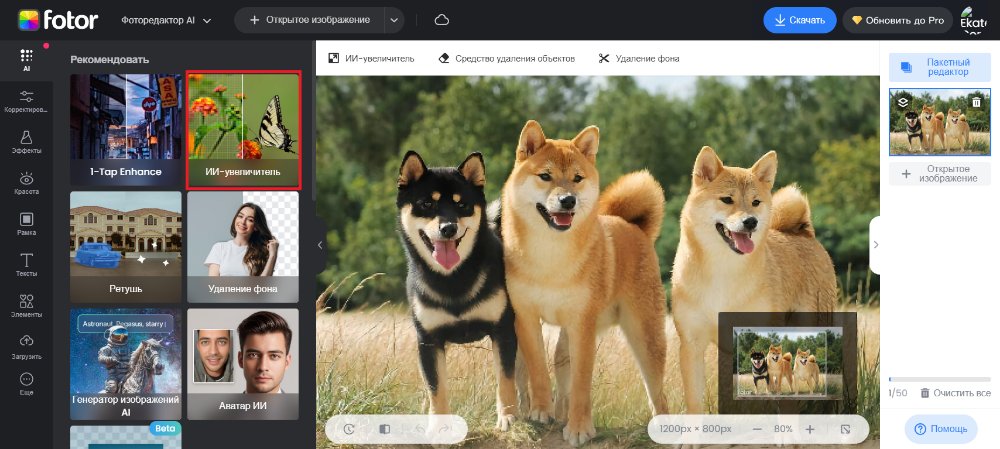
Хотите поменять резкость?
Если вы хотите изменить резкость в любое время, дважды щелкните «Маска нерезкости» на панели «Слои», чтобы снова открыть диалоговое окно «Маска нерезкости».
Совет: Почти каждая фотография получит преимущество от повышения резкости, но будьте осторожны, чтобы не чрезмерно резкость.
.
Как повысить резкость изображения в Photoshop (шаг за шагом!)
Когда-нибудь было изображение, которое не выглядело бы резким на 100%? Не волнуйся. Бывает, и это нормально. К счастью, вы можете узнать, как повысить резкость изображения при постобработке.
Повышение резкости изображения — одна из основных вещей, которую нужно изучить, когда вы хотите начать редактировать фотографии.
Давайте посмотрим, как повысить резкость изображения в Photoshop.
Что нужно знать, прежде чем повышать резкость фотографии
Есть несколько вещей, которые вы должны знать об увеличении резкости изображения в Photoshop.
Ознакомьтесь с пределами заточки
Существуют ограничения на степень увеличения резкости. Каждое цифровое изображение требует некоторого повышения резкости, но слишком большое повышение резкости сделает ваши изображения неестественными. Также важно помнить, что вы не можете отредактировать размытую фотографию, чтобы она казалась в фокусе.
Остерегайтесь ореолов и шума
Если применить слишком сильный эффект повышения резкости, по краям появятся ореолы. В какой-то момент становится заметно, что вы увеличили резкость изображения, и оно выглядит некрасиво.
Повышение резкости сделает шум более заметным, как на изображении выше. По этой причине вам следует применить фильтр, например, шумоподавление, прежде чем повышать резкость изображения.
Используйте отдельные слои для разных сред
Лучший способ повысить резкость изображений в Photoshop — использовать отдельные слои.
В зависимости от конечного материала вам потребуется разная степень резкости. Сделайте отдельные слои для печати, трафарета и т. Д.
Сделайте отдельные слои для печати, трафарета и т. Д.
Как повысить резкость изображения в Photoshop
Я покажу вам, как повысить резкость изображений с помощью Unsharp Mask и Smart Sharpen .Это лучшие фильтры повышения резкости в Photoshop. Оба дают больше контроля, чем остальные фильтры.
Маска нерезкости используется чаще всего, потому что, в отличие от остальных фильтров, она не увеличивает шум.
Вы можете подумать, что Unsharp Mask — странное название для фильтра повышения резкости. Название происходит от техники фотолаборатории. Из-за своего происхождения маска нерезкости считается наиболее традиционным методом повышения резкости.
«Нерезкость» в названии происходит от того факта, что в этой технике используется негативное размытое изображение, которое создает маску для исходной фотографии.Эта маска вычитается из оригинала, чтобы определить наличие краев. После всего этого с помощью этой маски выборочно увеличивается контраст по этим краям. Конечный результат — более резкое изображение.
Конечный результат — более резкое изображение.
Давайте посмотрим, как повысить резкость изображения в Photoshop. В качестве первого примера я буду использовать эту фотографию, сделанную в Индии.
© Joris Hermans
Шаг 1. Откройте фотографию и продублируйте фон
Откройте фотографию, которую хотите сделать резче. Щелкните правой кнопкой мыши фоновый слой и выберите «Дублировать слой…».
Появится новое окно. После того, как вы нажмете ОК, новый слой появится поверх фонового слоя.
.
Уроки Photoshop: Контроль резкости
§ 1. Откройте файл focusing.jpg из папки с образцами и установите уровень увеличения на 100%. Как видите, птица сильно размыта.
§ 2. Разумеется, никакая программа не может сфокусировать это. Однако некоторые инструменты могут имитировать заточку. В меню программы выберите «Фильтр> Резкость> Резкость». Команда применена. Внимательно изучите изображение и оцените эффект. Что ж, возможно, этот метод подойдет для лучшего изображения…
Что ж, возможно, этот метод подойдет для лучшего изображения…
§ 3. Плохо в тестируемой команде то, что она полностью автоматическая. Чтобы управлять настройками резкости, потяните вниз «Фильтр> Резкость> Маска нерезкости». В диалоговом окне «Нерезкая маска» усилите эффект резкости, перемещая ползунки «Величина» и «Радиус». Затем немного увеличьте порог, чтобы уменьшить шум, вызванный повышением резкости.
§ 4. Как бы странно это ни звучало, но уменьшение резкости — еще более частая операция в нашем курсе. В меню программы выберите «Фильтр> Размытие> Размытие по Гауссу».Затем в диалоговом окне «Размытие по Гауссу» установите значение Радиуса, чтобы настроить эффект смягчения.
§ 5. Очень часто приходится увеличивать резкость в определенной области, не затрагивая остальную часть изображения. Для этого активируйте инструмент Sharpen Tool. На панели параметров отрегулируйте размер наконечника, силу инструмента и другие параметры. Затем нарисуйте область изображения, которую хотите повысить резкость.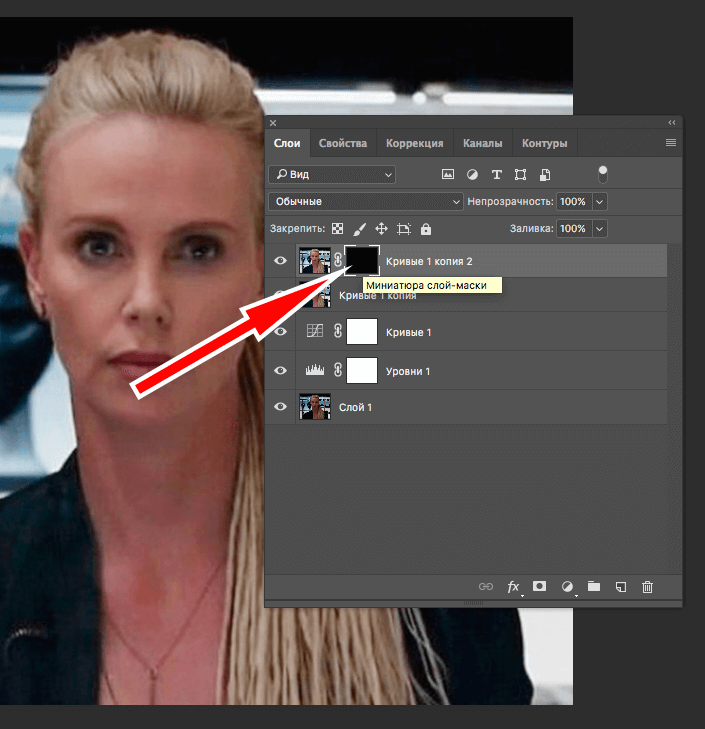
§ 6. Точно так же, чтобы смягчить определенную область, выберите на панели инструментов инструмент «Размытие», установите его параметры и закрасьте область, которую вы хотите размыть.
Наконечник. Все упомянутые инструменты также доступны в Photoshop Elements, что намного дешевле, чем полный Photoshop.
.
Используйте Photoshop для достижения резкости на фотографиях ваших собак
- Домашние животные
- Собаки
- Используйте Photoshop для достижения резкости на фотографиях ваших собак
Автор: Ким Роджерс, Сара Сипневски
Независимо от того, насколько искусен ваш палец на спусковом крючке, даже у лучших фотографов иногда получается мягких (или слегка не в фокусе) изображений. Хорошие новости? В Photoshop есть довольно мощная функция для повышения резкости фотографий ваших собак.
Плохие новости? Хотя это сложная функция, функция повышения резкости в Photoshop может не так много; на самом деле он создает только иллюзию более резкого изображения за счет увеличения контраста вокруг любых краев фотографии.
Чтобы повысить резкость мягкого изображения в Photoshop, выполните следующие действия:
1 На панели инструментов Photoshop выберите «Фильтр» → «Резкость» → «Маска нерезкости».
Эффект повышения резкости должен быть достаточно тонким, чтобы не ухудшать качество изображения. Используйте текстурированные участки, например шерсть собаки, чтобы определить, не зашли ли вы слишком далеко. Мех должен иметь некоторую четкость, но не обязательно, чтобы каждая прядь волос выпрыгивала на вас.
Это один из тех инструментов, которые должны были быть созданы в противоположный день.Маска нерезкости на самом деле работает, чтобы повысить резкость изображения.
2 Убедитесь, что в диалоговом окне «Нерезкая маска» установлен флажок «Предварительный просмотр».
В окне предварительного просмотра отображается небольшая часть изображения. Нажмите и удерживайте окно предварительного просмотра, чтобы увидеть, как изображение выглядит без повышения резкости. Отпустите кнопку мыши, чтобы увеличить резкость изображения. Наблюдая за изменением резкости при предварительном просмотре между резкостью и нерезкостью, вы сможете лучше увидеть влияние ваших настроек.
Наблюдая за изменением резкости при предварительном просмотре между резкостью и нерезкостью, вы сможете лучше увидеть влияние ваших настроек.
3 Используйте ползунок «Радиус», чтобы увеличить или уменьшить количество пикселей по краям, которые включаются в повышение резкости.
Как правило, никогда не увеличивайте радиус выше 2,0 пикселей. Этот контроль чувствительный; его слишком большое увеличение приводит к тому, что края фотографии будут иметь неровное свечение, что отрицательно скажется на общем качестве изображения.
4 Используйте ползунок «Количество», чтобы увеличить или уменьшить контрастность краев (или воспринимаемую резкость) фотографии.
В общем, никогда не увеличивайте резкость выше 100 процентов. Держите это число где-то между 75 и 90 процентами, в зависимости от того, сколько требуется заточки.
5 Наконец, используйте ползунок «Порог», чтобы сгладить некоторые области, которые могут выглядеть слишком резкими.
Начните с этого ползунка, установленного на четырех уровнях. Области без особого контраста, например кожа, иногда могут выглядеть зернистыми, когда вы увеличиваете резкость фотографии. Ваша настройка порога может сгладить это.
Области без особого контраста, например кожа, иногда могут выглядеть зернистыми, когда вы увеличиваете резкость фотографии. Ваша настройка порога может сгладить это.
6После предварительного просмотра нажмите кнопку ОК.
Если глаза вашей собаки находятся в центре вашего фото, сделайте их как можно безупречными, заострив только глаза.Глаза не только дают зрителю возможность заглянуть в состояние ума вашей собаки, но также могут буквально действовать как мини-зеркала, намекая на то, что происходило в спереди вашей собаки в тот самый момент, когда вы сделали снимок.
Даже если ваше изображение в целом не требует повышения резкости, вы все равно можете увеличить резкость только для глаз собаки.
Об авторе книги
Ким Роджерс и Сара Сипневски соучредили Bark Pet Photography, лос-анджелесский бизнес по фотографии домашних животных с миссией помощи местным организациям по спасению животных.Он был назван лучшей фотографией домашних животных в Лос-Анджелесе в 2011 году. .
.
Повышение резкости фотографий с помощью Photoshop Unsharp Mask
Инструмент Photoshop Unsharp Mask имеет тенденцию сбивать людей с толку. Не потому, что им сложно пользоваться, а потому, что название кажется странным. Прежде чем мы приступим к тому, как использовать этот инструмент, остановимся на нескольких вещах:
- Photoshop Unsharp Mask — это инструмент повышения резкости, который используется для повышения резкости изображений.

- Название «Нерезкая маска» происходит от традиционного (доцифрового) процесса повышения резкости фотографий с использованием размытой копии изображения, которое необходимо повысить резкость, отсюда и термин «Нерезкий». Вам не нужно ничего знать об этом, чтобы использовать инструмент.
Поскольку мы будем повышать резкость следующего изображения с помощью этого инструмента.
Исходное изображение до увеличения резкости
Неважно, что изображение черно-белое, для цветных изображений процесс одинаков. В следующем кадре мы увеличили лицо статуи до 100%.
Исходное изображение, просмотренное с увеличением 100%
Мы видим, что изображение находится в фокусе, но мелкие детали немного размыты, и их резкость улучшится.
Элементы управления Photoshop Unsharp Mask
Чтобы открыть диалоговое окно Photoshop Unsharp Mask, выберите «Фильтр | Резкость | Нерезкая маска…» из меню. Вы можете увидеть пример диалога ниже.
Вы можете увидеть пример диалога ниже.
Диалоговое окно Unsharp Mask
Диалоговое окно содержит небольшое окно предварительного просмотра, в котором показан эффект повышения резкости. По умолчанию это показывает увеличение 100%, но уровень увеличения можно изменить с помощью значков увеличительного стекла + и –. Вы также можете изменить область увеличенного изображения, щелкнув точку на основном изображении.
В диалоговом окне доступны три элемента управления: «Количество», «Радиус» и «Порог». Чтобы понять, что они делают, вам сначала нужно понять, как работает резкость.
Как работает повышение резкости
Повышение резкости изображения на самом деле является оптической иллюзией. Представьте на мгновение, что вы нарисовали рисунок светло-серой ручкой. Когда вы отойдете назад, чтобы полюбоваться изображением, вы обнаружите, что изображение не очень четкое, и трудно выделить детали. Поэтому вы берете более темную ручку и обводите контуры элементов, чтобы сделать их более четкими. Теперь, когда вы отходите назад, вы можете видеть изображение более четко.
Теперь, когда вы отходите назад, вы можете видеть изображение более четко.
Повышение резкости работает за счет увеличения контраста по краям изображения, аналогично приведенному выше примеру. Он делает это, ища различия в уровнях контраста между соседними пикселями, а затем еще больше увеличивает этот контраст. Это увеличение контраста регулируется ползунком «Количество». Чем выше уровень Amount, тем выше контрастность и, следовательно, выше эффект повышения резкости.
Возвращаясь к нашему примеру с рисунком, ручка, которой вы рисовали более темный контур, может иметь узкий или широкий наконечник. Если вы использовали широкое перо, линии, которые вы рисуете, будут толще, и их будет лучше видно. То, насколько толстая ручка вам понадобится, будет зависеть от того, насколько темно (чем темнее, тем легче будет разглядеть) и как далеко вы отойдете, чтобы полюбоваться изображением. Чем дальше вы стоите, тем толще должны быть линии, которые вы рисуете, иначе вы рискуете их не увидеть.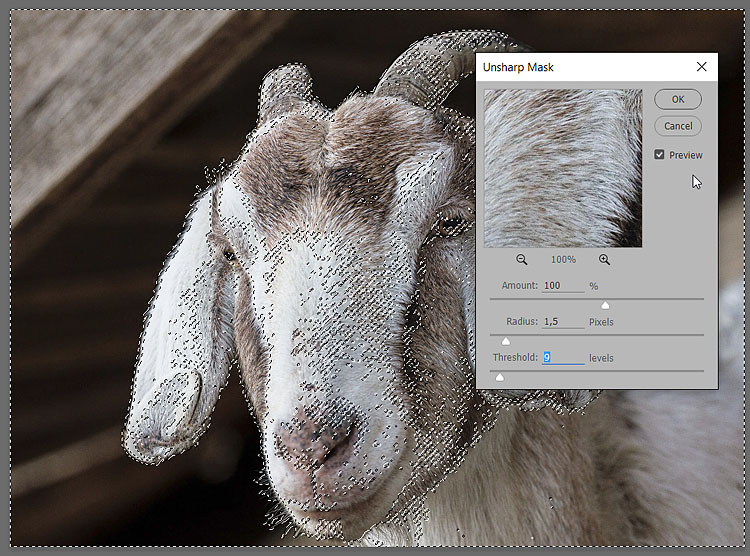 Ползунок «Радиус» управляет «толщиной линии, которую мы рисуем», когда мы применяем повышение резкости.
Ползунок «Радиус» управляет «толщиной линии, которую мы рисуем», когда мы применяем повышение резкости.
Ранее мы говорили, что повышение резкости работает путем определения разницы контрастности между соседними пикселями. Некоторые пиксели могут иметь большую разницу в контрастности, в то время как другие имеют небольшую разницу. Поместив это в контекст нашего примера рисования, мы могли бы наметить только самые сильные и очевидные линии.
В диалоговом окне Photoshop Unsharp Mask это регулируется ползунком «Порог». Там, где установлено низкое пороговое значение, не требуется большой разницы в контрасте, чтобы применить повышение резкости. На более высоких уровнях вы увеличиваете резкость только тех пикселей, где уже есть сильная разница в контрасте.
Почему это важно
Если вам интересно, почему это важно, подумайте еще раз о примере с рисунком. Если бы вы обрисовали все очень темной ручкой с широким наконечником, это могло бы выглядеть хорошо вблизи. Но отойдите подальше, и ваше изображение теперь будет лишено очевидных мелких деталей и, вероятно, будет выглядеть очень фальшиво.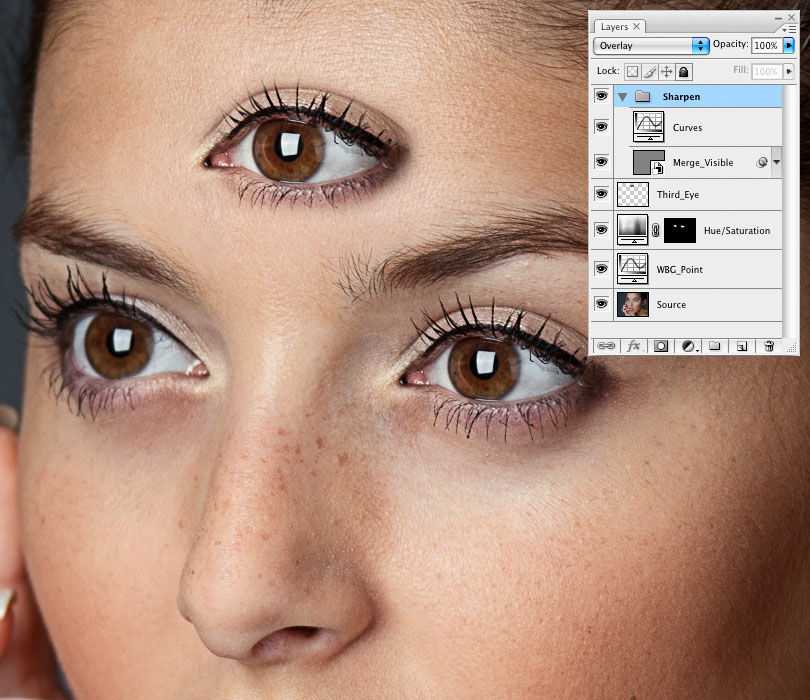 Использование ползунка «Порог» позволяет точно настроить резкость так, чтобы она соответствовала уровню детализации и ожидаемым условиям просмотра.
Использование ползунка «Порог» позволяет точно настроить резкость так, чтобы она соответствовала уровню детализации и ожидаемым условиям просмотра.
Возможно, из этого обсуждения вы поняли, что не существует волшебных настроек, которые будут работать для каждого изображения. Необходимо повысить резкость каждого изображения в зависимости от уровня детализации изображения и ожидаемых условий просмотра. Например, вы можете повышать резкость одного и того же изображения для просмотра на экране и для вывода на печать, но при этом необходимо создать две разные версии изображения. Одна и та же заточка не может использоваться для обеих целей.
А что касается начального примера фотографии, вот версия изображения до и после, просмотренная с 50-процентным увеличением. Первая версия без заточки.
Изображение без резкости при увеличении 50%
Затем версия с повышением резкости.
Изображение с резкостью при увеличении 50%
И, наконец, настройки резкости в диалоговом окне Photoshop Unsharp Mask.
Диалоговое окно «Нерезкая маска» с настройками резкости
Получить Essential Adobe Photoshop CC
Самый быстрый способ изучить Adobe Photoshop CC.
30 дней без вопросов гарантия возврата денег
Купить сейчас или узнать больше…
Повышение резкости с помощью маски нерезкости
«Маска нерезкости» на самом деле используется для повышения резкости изображения, вопреки тому, во что вы можете поверить из ее названия. Повышение резкости может помочь вам подчеркнуть текстуру и детали и имеет решающее значение при постобработке большинства цифровых изображений. Нерезкие маски, вероятно, являются наиболее распространенным типом повышения резкости, и их можно выполнять практически с помощью любого программного обеспечения для редактирования изображений (например, Photoshop). Маска нерезкости не может создать дополнительных деталей, но она может значительно улучшить внешний вид деталей за счет увеличения резкости мелкого масштаба.
КОНЦЕПЦИЯ
Процесс повышения резкости основан на использовании слегка размытой версии исходного изображения. Затем это вычитается из оригинала, чтобы обнаружить наличие краев, создавая нерезкую маску (по сути, фильтр верхних частот). Затем контрастность по этим краям выборочно увеличивается с помощью этой маски, оставляя после себя более четкое финальное изображение.
ШАГ 1. Обнаружение краев
и создание маски
Оригинал с более высоким контрастом
–
Оригинал
–
Размытая копия
=
Нерезкая маска
ШАГ 2. Используйте маску для увеличения контраста
по краям
–
Оригинал с повышенной контрастностью
+
Нерезкая маска
+
Оригинал
=
Окончательное изображение с резкостью
Примечание. На шаге 2 три изображения объединяются с использованием «наложения маски», когда информация об изображении из слоя над нерезкой маской проходит и заменяет нижний слой способом, пропорциональным яркости в этой области изображения. маска. Верхнее изображение не влияет на финал для областей, где маска черная, и полностью заменяет нижний слой в областях, где нерезкая маска белая.
маска. Верхнее изображение не влияет на финал для областей, где маска черная, и полностью заменяет нижний слой в областях, где нерезкая маска белая.
Если разрешение на приведенном выше изображении не увеличивается, то почему окончательный текст намного четче? Мы сможем лучше понять, как это работает, если увеличим и изучим край одной из этих букв следующим образом:
Оригинал
Заостренный
Обратите внимание, что он не превращает края буквы в идеальную «ступеньку», а вместо этого преувеличивает светлые и темные края перехода. Маска нерезкости улучшает резкость за счет увеличения четкости, хотя разрешение остается прежним (см. Резкость: разрешение и четкость).
Примечание. Нерезкие маски не новы для фотографии. Традиционно они выполнялись на пленке с использованием более мягкого, слегка расфокусированного изображения (которое действовало как нерезкая маска). Затем позитив нерезкой маски был склеен с негативом исходного изображения и сделан отпечаток.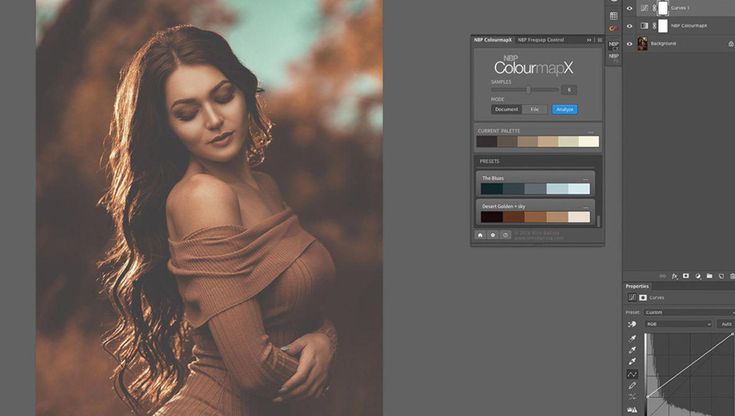 Это использовалось больше для усиления локального контраста, чем для мелких деталей.
Это использовалось больше для усиления локального контраста, чем для мелких деталей.
БИОЛОГИЧЕСКАЯ МОТИВАЦИЯ
Почему эти светлые и темные переливы/недосветы так эффективно повышают резкость? Оказывается, нерезкая маска на самом деле использует трюк, выполняемый нашей собственной зрительной системой человека. Человеческий глаз видит так называемые «полосы Маха» на краях резких переходов, названных в честь их открытия физиком Эрнстом Махом в 1860-х годах. Это повышает нашу способность различать детали на краю. Наведите указатель мыши на следующее изображение, чтобы увидеть эффект полосы Маха:
(Чередование с плавным градиентом усиливает эффект полосы Маха)
Обратите внимание, что яркость на каждом шаге градиента не кажется постоянной. Справа от каждого шага вы заметите, что он светлее, а слева темнее — очень похоже на поведение нерезкой маски. Наведите указатель мыши на график ниже, чтобы увидеть, что происходит:
НА ПРАКТИКЕ
К счастью, повысить резкость с помощью нерезкой маски в Photoshop и других программах для редактирования изображений можно быстро и легко. Доступ к нему можно получить в Adobe Photoshop, щелкнув следующие раскрывающиеся меню: «Фильтр» > «Резкость» > «Нерезкая маска». Использование нерезкой маски требует понимания ее трех параметров: «Количество», «Радиус» и «Порог».
Доступ к нему можно получить в Adobe Photoshop, щелкнув следующие раскрывающиеся меню: «Фильтр» > «Резкость» > «Нерезкая маска». Использование нерезкой маски требует понимания ее трех параметров: «Количество», «Радиус» и «Порог».
Сумма обычно указывается в процентах и определяет величину каждого превышения. Это также можно рассматривать как добавление контраста по краям.
Радиус управляет степенью размытия оригинала для создания маски, показанной как «размытая копия» на иллюстрации ТЕКСТ выше. Это влияет на размер ребер, которые вы хотите улучшить, поэтому меньший радиус увеличивает детализацию меньшего масштаба.
Порог задает минимальное изменение яркости, которое будет увеличено. Это эквивалентно отсечению уровней самых темных не черных пикселей в нерезкой маске. Настройку порога можно использовать для повышения резкости ярко выраженных краев, оставляя тонкие края нетронутыми. Это особенно полезно, чтобы избежать усиления шума или сделать ресницы более четкими, не огрубляя при этом текстуру кожи.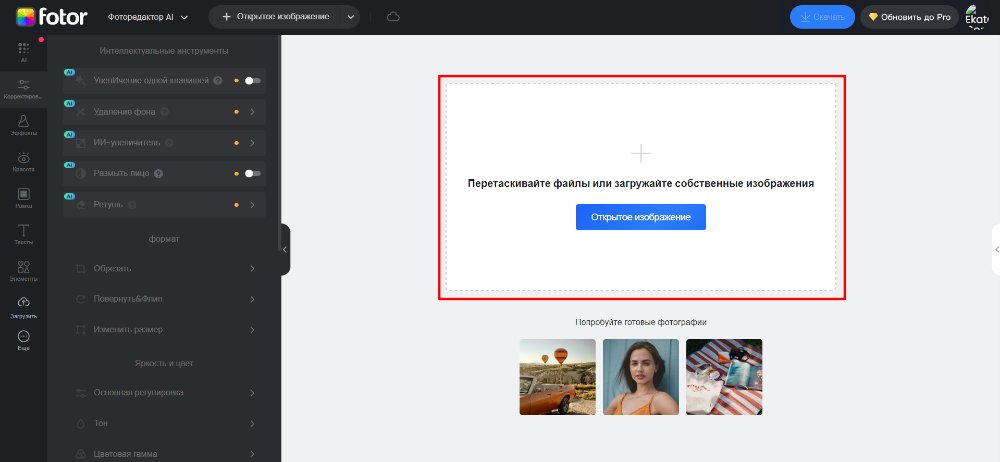
ОСЛОЖНЕНИЯ
Маски нерезкости прекрасно повышают резкость изображений, однако слишком сильное повышение резкости также может привести к появлению «артефактов ореола». Они видны как светлые/темные контуры или ореолы по краям. Артефакты ореолов становятся проблемой, когда светлые и темные переливы и недосветы становятся настолько большими, что они четко видны на предполагаемом расстоянии просмотра.
Средства устранения : появление ореолов можно значительно уменьшить, используя меньшее значение радиуса для нерезкой маски. В качестве альтернативы можно использовать одну из более продвинутых техник повышения резкости (скоро).
Еще одна сложность использования нерезкой маски заключается в том, что она может привести к незначительным сдвигам цвета. Обычные нерезкие маски увеличивают выбросы и недочеты значений пикселей RGB аналогичным образом, а не только увеличивают выбросы и провалы яркости. В ситуациях, когда существует очень тонкая цветовая текстура, это может выборочно увеличивать одни цвета и уменьшать другие.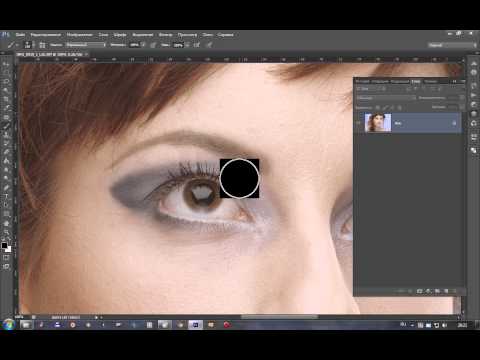 Рассмотрим следующий пример:
Рассмотрим следующий пример:
Мягкий оригинал
Нормальная резкость RGB
(видимый голубой контур)
Luminance Sharpening
Когда красный цвет вычитается из нейтрального серого фона по краям (среднее изображение), это приводит к сдвигу голубого цвета там, где происходит выброс (см. Вычитающее смешивание цветов). Если бы нерезкая маска применялась только к каналу яркости (правое изображение), то выброс был бы светло-красным, а недосвет (едва заметным) стал темно-красным, что позволило избежать сдвига цвета.
Способы устранения : Цветовых сдвигов можно полностью избежать, выполнив нерезкую маску в канале «яркость» в режиме LAB. Лучший метод, который позволяет избежать преобразования между цветовыми пространствами и сводит к минимуму постеризацию, заключается в следующем:
- Создать дубликат слоя
- Увеличьте резкость этого слоя, как обычно, используя нерезкую маску
- Смешайте слой с резкостью с оригиналом, используя режим «Яркость» в окне слоев
РЕАЛЬНЫЙ ПРИМЕР
Наведите указатель мыши на нерезкую маску и резкость , чтобы увидеть, как увеличенное изображение сравнивается с более мягким исходным изображением.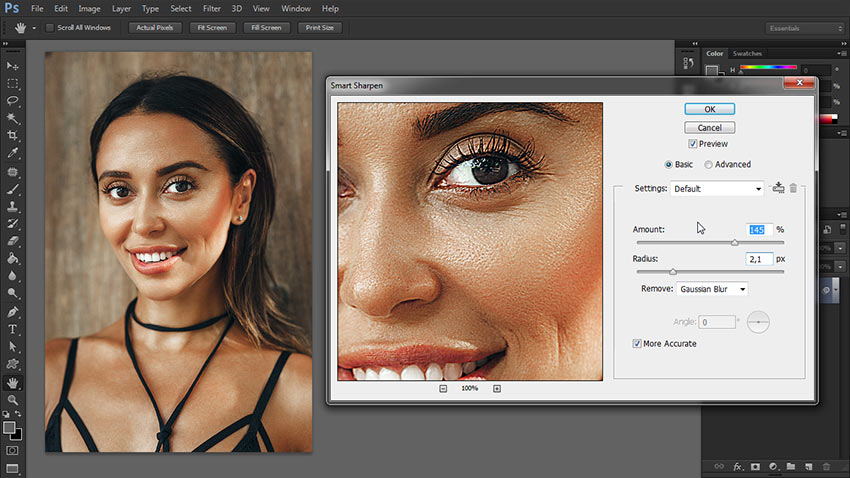 Разница часто может быть весьма разительной.
Разница часто может быть весьма разительной.
| Оригинал | Нерезкая маска | Заостренный |
(Маска нерезкости слегка осветлена для улучшения видимости)
РЕКОМЕНДУЕМАЯ ЧИТАТЬ
- Для более практического обсуждения также см. Руководство по повышению резкости изображения на этом веб-сайте.
- Узнайте, как еще можно использовать нерезкую маску с «локальным усилением контраста»
- Кроме того, узнайте об их использовании в широкоформатной пленочной фотографии по адресу:
http://www.largeformatphotography.info/unsharp/
Хотите узнать больше? Обсудите эту и другие статьи на наших форумах цифровой фотографии.
Как использовать маску нерезкости для повышения резкости изображений в Photoshop
Обычной проблемой для фотографов являются нерезкие изображения, особенно при съемке в формате RAW. Любые необработанные фотографии не повышают резкость автоматически, как изображения JPEG. Если вы регулярно снимаете в формате RAW или у вас недостаточно резкое фото, вам нужно знать, как использовать маску нерезкости для повышения резкости изображений в Photoshop.
Если вы регулярно снимаете в формате RAW или у вас недостаточно резкое фото, вам нужно знать, как использовать маску нерезкости для повышения резкости изображений в Photoshop.
Если вы не редактируете необработанные фотографии, не существует реального способа повысить резкость размытых изображений. Если во время съемки у вас был совершенно неправильный фокус, к сожалению, в постобработке это никак не исправить.
Однако, если ваш фокус немного сбился или вы хотите улучшить детали в фокусе, нерезкая маска в Photoshop поможет сделать фотографии более четкими и четкими.
Видеоруководство
Что такое нерезкая маска в Photoshop?
Маска нерезкости — это фильтр, улучшающий детализацию фотографии для создания более четких изображений.
Нерезкая маска — это техника в Photoshop, которая была оцифрована из олдскульного кинопроцесса. Во время съемок вы берете копию исходного изображения и намеренно размываете ее. Затем фотограф накладывал размытую копию на оригинал, чтобы убрать низкие частоты во время печати. В результате изображение стало намного четче, чем раньше.
Photoshop оцифровал процесс для работы с цифровыми изображениями, которым не хватало четкости. Нерезкая маска работает, добавляя четкости и контрастности исходной фотографии. Программа автоматически определяет то, что она считает краями изображения, из-за сильно различающихся значений пикселей рядом друг с другом. Затем Photoshop увеличивает контрастность (делая более темные пиксели темнее, а более светлые пиксели — светлее) в этих областях.
Повышенный контраст по краям делает изображение более четким. Важно отметить, что нерезкая маска не улучшит размытую фотографию. Этот процесс не работает на размытых изображениях, потому что Photoshop не добавляет к изображению новых деталей, а создает иллюзию новых деталей за счет увеличения контраста.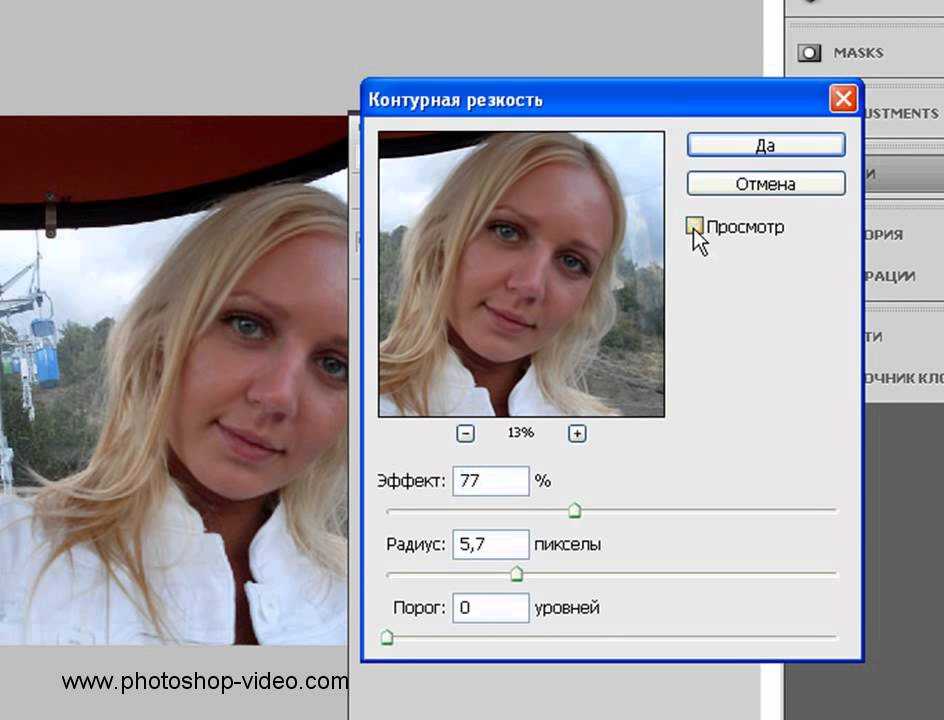
В конечном счете, нерезкая маска является чрезвычайно эффективным инструментом для увеличения резкости деталей или улучшения четкости в областях, слегка расфокусированных.
Как создать нерезкую маску в Photoshop
Нерезкая маска относительно проста в использовании. Все, что вам нужно сделать, это добавить фильтр и настроить несколько ползунков, чтобы увеличить резкость. Однако для получения эстетически приятных результатов с помощью этого процесса требуется некоторая практика и понимание.
Меры предосторожности перед использованием маски нерезкости
Многие начинающие фотографы допускают чрезмерную резкость изображения, думая, что оно выглядит лучше, будучи максимально резким. Однако это не так, и чрезмерная резкость изображений часто приводит к нежелательным результатам.
Чрезмерная резкость изображения часто приводит к эффекту ореола, который некоторые новички могут ошибочно принять за более четкое изображение, но на самом деле это неприятно, чем больше вы на него смотрите. Я рекомендую вам отойти от изображения после повышения резкости и вернуться позже, чтобы посмотреть на него свежим взглядом перед экспортом.
Я рекомендую вам отойти от изображения после повышения резкости и вернуться позже, чтобы посмотреть на него свежим взглядом перед экспортом.
Повышать резкость фотографии следует только в конце процесса редактирования, после того как вы добавили все изменения, изменили размер изображения и установили правильное разрешение для вывода. Процесс повышения резкости должен быть последним штрихом, который вы добавляете.
Если повысить резкость изображения в начале процесса, эффект искажается в зависимости от внесенных вами правок, особенно если вы изменяете размер изображения или изменяете разрешение. Необходимая резкость изображения зависит от размера, разрешения и вывода.
Следуйте этим инструкциям, чтобы изучить основы добавления фильтра «Контурная резкость» к изображению, но ознакомьтесь с рекомендуемыми настройками ниже для разных жанров фотографии.
Примечание: Масштабирование изображения до 100 % нажатием Control + 1 (Win) или Command + 1 (Mac) позволяет четко увидеть, как эффект работает на вашем изображении.
Добавление маски нерезкости к изображению
Чтобы добавить фильтр маски нерезкости к изображению, необходимо сначала преобразовать слой изображения в смарт-объект. Преобразование слоя в смарт-объект означает, что вы добавите фильтр в качестве смарт-фильтра, который вы можете легко изменить или удалить позже, если это необходимо.
Чтобы преобразовать изображение в смарт-объект, щелкните правой кнопкой мыши (Win) или щелкните, удерживая клавишу Control (Mac), на слое на панели «Слои» и выберите Преобразовать в смарт-объект .
Если ваше изображение было заблокированным фоновым слоем, он автоматически разблокируется и изменится на слой 0. Вы можете подтвердить, что слой является смарт-объектом, проверив значок, который появляется на миниатюре слоя.
Теперь вы можете добавить маску нерезкости, выбрав Фильтр > Резкость > Маска нерезкости .
После того, как вы пройдете по пути меню, откроется диалоговое окно Unsharp Mask , показывающее предварительный просмотр изображения и ползунки для настройки фильтра.
Убедитесь, что вы установили флажок рядом с Предварительный просмотр , чтобы увидеть эффект на изображении.
Вы можете щелкнуть и перетащить поле предварительного просмотра, чтобы сфокусироваться на другой области изображения, или щелкнуть само изображение. Появится окно, которое сообщает Photoshop, что показывать в окне предварительного просмотра, когда вы нажимаете на место на изображении.
Теперь вы можете регулировать резкость изображения с помощью ползунков.
Настройки маски нерезкости
Первый ползунок в диалоговом окне Маска нерезкости — это ползунок количества . Этот ползунок определяет, сколько контраста добавляется к изображению, чтобы изображение выглядело более четким. Photoshop устанавливает значение по умолчанию для ползунка «Количество» на 50%, что уже дает более четкое фото.
Чтобы показать, как ползунок «Количество» влияет на изображение, я увеличил «Количество 9».от 0063 до 500% .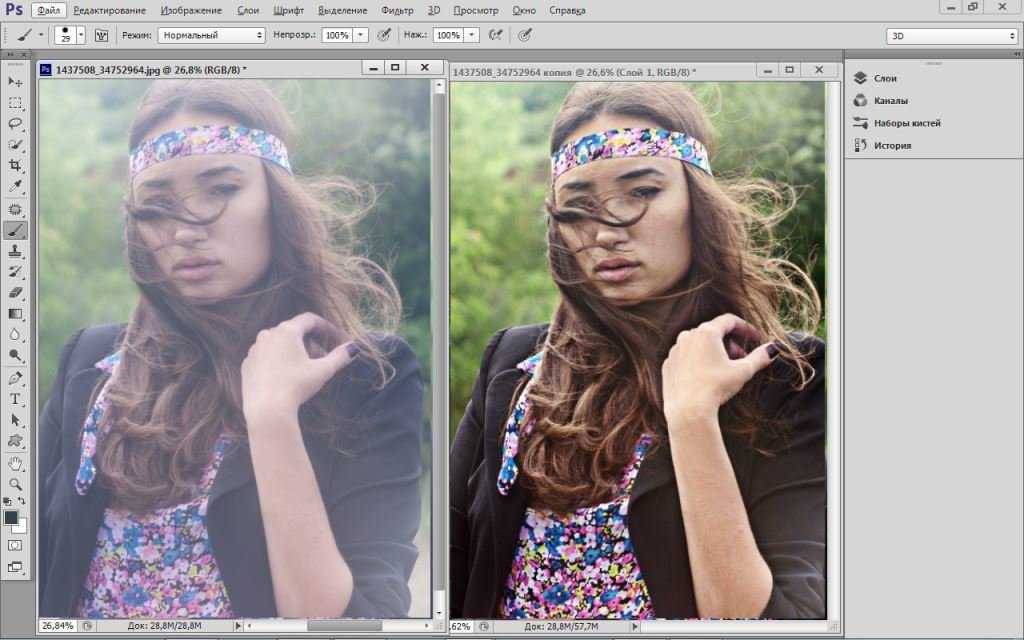 Это изменение добавляет слишком много контраста изображению, поэтому вам не следует добавлять слишком много, если только вам не нужен творческий эффект.
Это изменение добавляет слишком много контраста изображению, поэтому вам не следует добавлять слишком много, если только вам не нужен творческий эффект.
Переместите ползунок влево, чтобы уменьшить количество, и вправо, чтобы увеличить его.
NO UNSHARP MASK UNSHARP MASK с Количество Установка 500%. Чем выше значение радиуса, тем больше пикселей затрагивается, что приводит к более заметному эффекту повышения резкости.
Будьте осторожны с ползунком «Радиус», так как он создает эффект ореола, когда вы устанавливаете слишком большой радиус. Увеличьте значение пикселя, чтобы усилить эффект резкости. Я увеличил радиус до 10 пикселей , чтобы показать эффект. Однако вы можете видеть, что ореол начинает негативно влиять на изображение.
Без нерезкой маски Нерезкая маска с Радиус установить на 10 пикселей Последний ползунок, который нужно настроить, это Ползунок порога , который определяет, насколько пиксели должны отличаться от окружающих пикселей, чтобы считаться краем.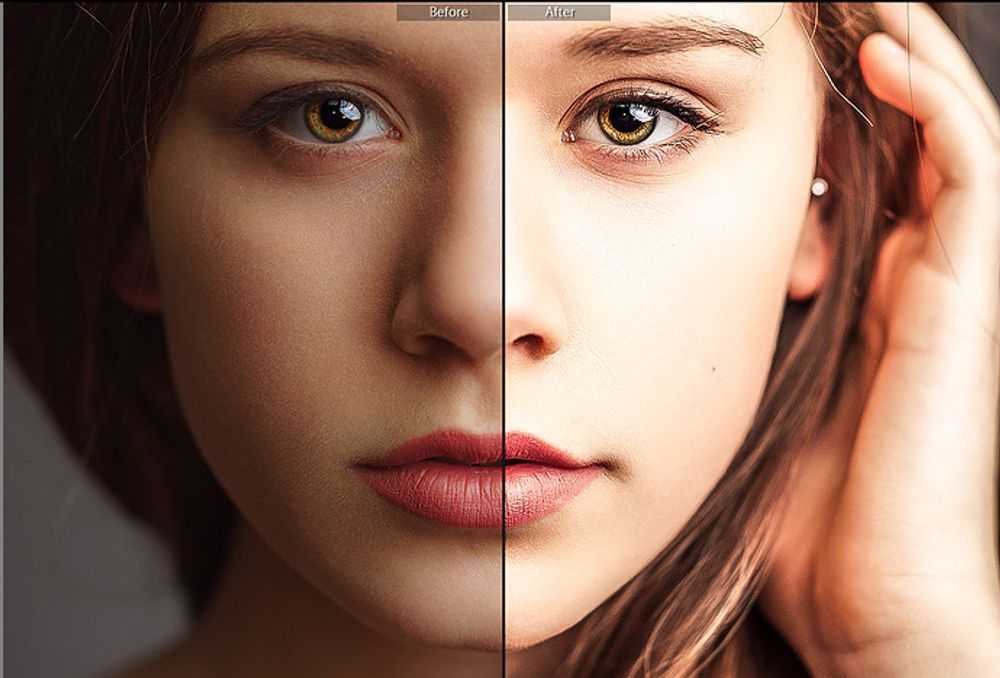 Маска нерезкости воздействует на пиксели, которые считаются краевыми, тогда как пиксели, не видимые как краевые, остаются незатронутыми.
Маска нерезкости воздействует на пиксели, которые считаются краевыми, тогда как пиксели, не видимые как краевые, остаются незатронутыми.
Увеличение порога снижает эффект повышения резкости изображения и ограничивает эффект изменением только видимых краев. Я увеличил ползунок Amount до 100% и Radius до 10 пикселей 9.0063 . Теперь вы можете увидеть разницу, когда я установил порог на 0 уровней и на 20 уровней . Чем выше пороговое значение, тем более сфокусирован эффект на контрастных областях.
Порог Установите на 0 Уровни Порог Установите 20 RESERINES 9007. — резкость изображения. Для моего изображения я установил Amount с на 80% , Radius на 10 пикселей и Threshold с на 0 уровней .
Изменение режима наложения для предотвращения смещения цвета
Непреднамеренным эффектом маски нерезкости является смещение цвета, которое влияет на сложные цветовые текстуры и более мелкие детали изображения. Изменение цвета — это когда маска влияет на цвета вместе с яркостью изображения, в результате чего одни цвета становятся ярче, а другие — темнее.
Есть простое решение, позволяющее убрать смещение цвета: добавить режим наложения к интеллектуальному фильтру. Чтобы добавить режим наложения, дважды щелкните значок «Параметры наложения» смарт-фильтра , который находится справа от фильтра на панели « Слои» .
Когда появится окно Параметры наложения , измените Режим на Яркость .
Этот режим наложения сохраняет исходные значения цвета вашего изображения. Теперь у вас есть более четкое изображение без изменения цветов.
BeforeAfterРазница между повышением резкости и маской нерезкости
Существует множество способов повысить резкость изображения в Photoshop, включая использование ползунка регулировки резкости на вкладке «Детали» в Camera RAW. Вы также можете использовать ползунок повышения резкости в Lightroom, чтобы улучшить четкость ваших фотографий. Однако ползунки повышения резкости дают результат, отличный от фильтра «Нерезкая маска».
Вы также можете использовать ползунок повышения резкости в Lightroom, чтобы улучшить четкость ваших фотографий. Однако ползунки повышения резкости дают результат, отличный от фильтра «Нерезкая маска».
Эти методы различаются тем, как методы влияют на изображения. Во-первых, как объяснялось выше, нерезкая маска определяет то, что Photoshop считает краями изображения, рассматривая различные пиксели рядом друг с другом. Этот метод выборочно повышает резкость краев, предоставляя вам больше возможностей для управления эффектом повышения резкости, применяемым к изображению.
Ползунки повышения резкости работают, регулируя тональное соотношение между пикселями для обеспечения воспринимаемой четкости изображения. Ползунки повышения резкости также дают вам гораздо меньше контроля над резкостью фотографии.
Вы не сможете настроить пороговое значение при использовании ползунка повышения резкости, поскольку Photoshop автоматически сделает это за вас.
Повышение резкости — это быстрый и простой способ улучшить четкость изображения, особенно для начинающих.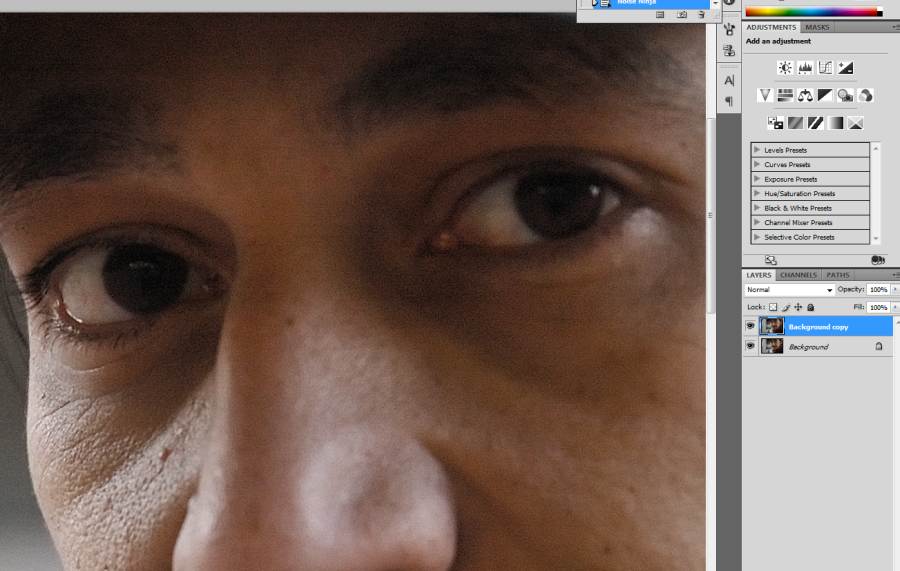 Напротив, маску нерезкости лучше использовать, когда вам нужен больший контроль над повышением резкости изображения и когда вы понимаете, что происходит, когда вы повышаете резкость изображения.
Напротив, маску нерезкости лучше использовать, когда вам нужен больший контроль над повышением резкости изображения и когда вы понимаете, что происходит, когда вы повышаете резкость изображения.
Использование инструментов повышения резкости, таких как ползунок повышения резкости в Camera RAW, — это тонкий подход, который создает более реалистичный эффект повышения резкости на фотографии. Этот метод также затрудняет чрезмерную резкость изображения, особенно для начинающих.
Recommended Settings To Use With The Unsharp Mask In Photoshop
| General | Landscapes | Portraits | Web | ||
|---|---|---|---|---|---|
| Amount | 50%–200% | 100%–150% | 100%–120% | 150%–200% | 50%–120% |
| Radius | 1–5 pixels | 1–1. 5 pixels 5 pixels | 1–3 pixels | 1–5 pixels | 0.5–2 pixels |
| Threshold | 2–20 levels | 6–10 уровней | 4–6 уровней | 2–20 Уровни | 2–20 Уровни |
%. Радиус на 1,5 пикселя и порог на 6 уровнях
Портрет: Сумма на 120%, радиус на 2,6 пикселя и порог на 4 уровнях Когда речь идет об увеличении резкости, не существует универсального решения. изображение, и применяемые настройки зависят от вашей фотографии. Нерезкая маска влияет на изображения по-разному в зависимости от деталей изображения. Хотя вы можете следовать приведенной выше таблице в качестве руководства по повышению резкости изображения, я рекомендую вам поэкспериментировать с настройками маски нерезкости, чтобы найти лучшие для вашей фотографии.
Эффект фильтра «Контурная резкость» гораздо заметнее на цифровых экранах, чем на распечатанных изображениях с высоким разрешением. Вы должны немного увеличить резкость по сравнению с тем, что выглядит прямо на экране, когда вы готовите фотографию к печати.
Чтобы поэкспериментировать, я рекомендую выполнить следующие шаги:
- Установите порог на 0 уровней .
- Установить Сумма на 200%
- Медленно увеличить Ползунок радиуса , пока на фотографии не появятся видимые ореолы.
- Затем уменьшайте ползунок Количество до тех пор, пока вы не уменьшите ореолы и они больше не будут видны.
- Медленно Увеличивайте
Теперь, чтобы узнать больше о других методах повышения резкости изображений в Photoshop, обязательно ознакомьтесь с моим руководством по повышению резкости в Photoshop.

 title»/>
{{percent(index)}}
title»/>
{{percent(index)}}
